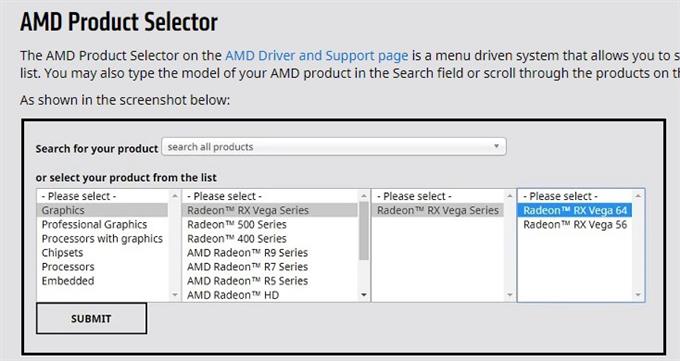多くのMinecraftDungeonsプレイヤーから、インストール後にゲームが機能しないことについてサポートを求められました。この問題が発生する理由はいくつか特定されているため、必ずこのトラブルシューティングガイドを参照してください。.
MinecraftDungeonsが機能しない理由は何ですか?
MinecraftDungeonsの動作を妨げる可能性のあるいくつかの要因が考えられます。以下でそれぞれを確認しましょう.
PCがシステム要件を満たしていない.
Minecraft Dungeonsには、実行するための特定のシステム要件があります。正常にインストールできたとしても、コンピューターのハードウェア仕様が不十分な場合、Minecraft Dungeonsが実行されないか、動作を停止する可能性があります。.
最小ハードウェア要件については、以下の情報を確認してください。
- OS:Windows 10(2019年11月の更新以降)、8または7(64ビット最新の更新。一部の機能はWindows 7および8ではサポートされていません)
- プロセッサー:Core i52.8GHzまたは同等のもの
- GPU:NVIDIA GeForce GTX660またはAMDRadeon HD7870または同等のDX11GPU
- 記憶:8GB RAM、2GB VRAM
- ストレージ:6GB
- DirectX®:DirectX 11モニター:800×600
不足しているソフトウェアコンポーネント.
その他の場合、Minecraft Dungeonsは、ソフトウェアの依存関係がないか、DirectXのバージョンが正しくないため、インストール後に実行を拒否する場合があります。これらは、ゲームをロードしようとしているときにGPUとWindowsOSが連携できるようにするために必要なソフトウェアコンポーネントです。コンピューターにこれらのいずれかがない場合、Minecraft Dungeonsはまったく実行されず、エラーが返される場合があります.
MinecraftDungeonsのクラッシュを修正する方法| PC | NEW 2020!
GPUドライバーは更新されていません.
グラフィックカードドライバが古くなっていると、新しいゲームでバグが発生する可能性があります。 GPUの最新のアップデートを確認してください.
古いWindowsソフトウェアを実行しているPC.
この問題の他の考えられる理由は、古いWindowsOSが原因である可能性があります。ゲームやドライバーと同様に、OSを定期的に更新して、最高の状態に保つ必要があります。.
MinecraftDungeonsが機能しない問題を修正する方法?
インストール後にMinecraftDungeonsゲームが機能しない場合は、さまざまな解決策を試すことができます。.
- ハードウェアを確認してください.
PCが上記の最小システム要件を満たしていることを確認してください。可能であれば、より高いグラフィック設定でゲームを設定するために、より高速でより強力なPCが必要になります.

- 必要なすべてのソフトウェアコンポーネントがインストールされていることを確認します.
マシンに必要な2つの重要なコンポーネントがあります。
–正しいDirectXバージョン
– Visual Studio 2015、2017、および2019用のMicrosoft Visual C ++再配布可能
ゲームをPCに追加する前に、これらのリンクをたどってコンポーネントをインストールしてください。 Minecraft Dungeonsがすでにインストールされている場合は、PCから削除する必要はありません。. - GPUドライバーを更新する.
Minecraft Dungeonsが機能しない場合は、古いグラフィックカードドライバーが原因である可能性があります。次のリンクを確認して、最新のGPUドライバーを確認してください。
GPUドライバーの更新を確認してインストールする方法| NVIDIA
AMDGPUドライバーの更新を確認する方法
IntelGPUドライバーを確認する方法|新規および更新された2020!
- 他のすべてを更新する.
上記のすべてのソリューションを実行した後もMinecraftDungeonsが実行を拒否する場合、最後にできることは、WindowsOSと残りのアプリケーションを確実に更新することです。.

MinecraftDungeonsが機能しない場合の対処方法?
PCが最小要件を満たし、必要なすべてのソフトウェアコンポーネントがすでにインストールされているにもかかわらず、Minecraft Dungeonsがまだ機能していない場合は、help.minecraft.netにアクセスして詳細を確認してください。.
推奨読書:
- PS4フレンドリクエストを送信する方法またはNEW2020を招待する方法!
- CODWarzoneでマッチの問題に参加できない問題を修正する方法| NEW 2020!
- CODモダンウォーフェア開発エラー6165を修正する方法| NEW 2020!
- オンラインサービスにアクセスできないCODモダンウォーフェアを修正する方法
その他のトラブルシューティングビデオとチュートリアルについては、androidhow YoutubeChannelにアクセスしてください.